Docker简述:
Docker 是一个开源的容器化平台,它允许你构建,测试,并且作为可移动的容器去部署应用,这些容器可以在任何地方运行。一个容器表示一个应用的运行环境,并且包含软件运行所需要的所有依赖软件。
Ubuntu简述:
Ubuntu是一个以桌面应用为主的Linux操作系统,其名称来自非洲南部祖鲁语或豪萨语的“ubuntu"一词,意思是“人性”“我的存在是因为大家的存在",是非洲传统的一种价值观。Ubuntu基于Debian发行版和Gnome桌面环境,而从11.04版起,Ubuntu发行版放弃了Gnome桌面环境,改为Unity。从前人们认为Linux难以安装、难以使用,在Ubuntu出现后这些都成为了历史。Ubuntu也拥有庞大的社区力量,用户可以方便地从社区获得帮助。 [1] 自Ubuntu 18.04 LTS起,Ubuntu发行版又重新开始使用GNOME3桌面环境。
Ubuntu网址:Get Ubuntu | Download | Ubuntu
一、在 Ubuntu 上安装 Docker(apt-get)
在 Ubuntu 上安装 Docker 非常直接。我们将会启用 Docker 软件源,导入 GPG key,并且安装软件包。
首先,更新软件包索引,并且安装必要的依赖软件,来添加一个新的 HTTPS 软件源:
sudo apt update
sudo apt install apt-transport-https ca-certificates curl gnupg-agent software-properties-common使用下面的 curl 导入源仓库的 GPG key:
curl -fsSL https://download.docker.com/linux/ubuntu/gpg | sudo apt-key add -将 Docker APT 软件源添加到你的系统:
sudo add-apt-repository "deb [arch=amd64] https://download.docker.com/linux/ubuntu $(lsb_release -cs) stable"现在,Docker 软件源被启用了,你可以安装软件源中任何可用的 Docker 版本。
注意:这里可能会缺少公钥,所以要添加系统提示缺少的公钥:
apt-key adv --keyserver keyserver.ubuntu.com --recv-keys 7EA0A9C3F273FCD801.想要安装 Docker 最新版本:
sudo apt update
sudo apt install docker-ce docker-ce-cli containerd.io02.想要安装指定版本,首先列出 Docker 软件源中所有可用的版本:
sudo apt update
apt list -a docker-ce可用的 Docker 版本将会在第二列显示,如下:
docker-ce/focal 5:19.03.9~3-0~ubuntu-focal amd64通过在软件包名后面添加版本=<VERSION>来安装指定版本:
sudo apt install docker-ce=<VERSION> docker-ce-cli=<VERSION> containerd.io一旦安装完成,Docker 服务将会自动启动。你可以输入下面的命令,验证它:
sudo systemctl status docker输出将会类似下面这样:
docker.service - Docker Application Container Engine
Loaded: loaded (/lib/systemd/system/docker.service; enabled; vendor preset: enabled)
Active: active (running) since Thu 2020-05-21 14:47:34 UTC; 42s ago当一个新的 Docker 发布时,你可以使用标准的sudo apt update && sudo apt upgrade流程来升级 Docker 软件包。
如果你想阻止 Docker 自动更新,锁住它的版本:
sudo apt-mark hold docker-ce二、以非 Root 用户身份执行 Docker
默认情况下,只有 root 或者 有 sudo 权限的用户可以执行 Docker 命令。
想要以非 root 用户执行 Docker 命令,你需要将你的用户添加到 Docker 用户组,该用户组在 Docker CE 软件包安装过程中被创建。想要这么做,输入:
sudo usermod -aG docker $USER$USER是一个环境变量,代表当前用户名。
登出,并且重新登录,以便用户组会员信息刷新。
三、验证安装过程
想要验证 Docker 是否已经成功被安装,你可以执行docker命令,前面不需要加`sudo, 我们将会运行一个测试容器:
docker container run hello-world如果本地没有该镜像,这个命令将会下载测试镜像,在容器中运行它,打印出 “Hello from Docker”,并且退出。
输出看起来应该像这样:
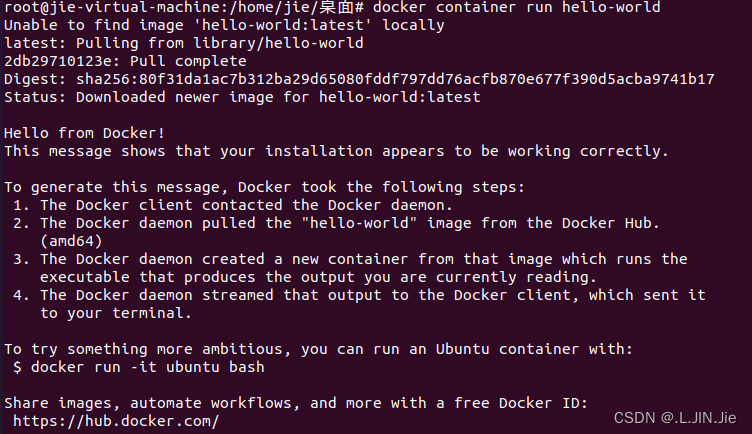
这个容器将会在打印消息后停止运行,因为它没有任何长期运行的进程。
默认情况下,Docker 从 Docker Hub 拉取镜像。它是一个云端服务,主要用来储存 公有和私有源中的 Docker 镜像。
四、卸载 Docker
在卸载 Docker 之前,你最好 移除所有的容器,镜像,卷和网络。
运行下面的命令停止所有正在运行的容器,并且移除所有的 docker 对象:
docker container stop $(docker container ls -aq)
docker system prune -a --volumes现在你可以使用apt像卸载其他软件包一样来卸载 Docker:
sudo apt purge docker-ce
sudo apt autoremove





















 1648
1648











 被折叠的 条评论
为什么被折叠?
被折叠的 条评论
为什么被折叠?








